Создание домашнего сервера дендрофекальным методом от абсолютного нуля
Рассказ о том, как 26 летнему юниту надоело играть на компьютере и захотелось играться с компьютерами. Наверное с год назад я начал активно интересоваться сборкой компьютеров, собирал ради интереса себе, родтвенникам и тд., пробовал даже на продажу но дело это оказалось гиблым ибо Авито это свой отдельный мир и рынок уже полон.
Так проходит этот год, я ковыряюсь в компах, изучаю альтернативы Винде, начинаю скупать древние ноуты и ковыряться в них, приводя их в чувство и пуская в работу. И тут стреляет объявление на Авито, комп за 1000 наших народных, ни разу не думаю и бегу лутать приличный комплект на 1155 сокете. В итоге нам представлен вот такой сетап:
Крайне пыльный но от этого не менее прикольный, кисточка и воздуходувка в помощь!
Корпус в виду своего ужасного внешнего вида уехал на лом:
И вот сижу думаю, продать то его точно не выйдет, на онлайн барахолке такого добра навалом, и было принято решение заняться саморазвитием и сделать домашний сервер!
Далее думаем(нет)какую операционку тавить, выбор падает на убунту сервер, ибо бесплатно и вроде просто. Качаем с официального сайта образ, с помощью Rufus делаем установочную флешку и погнали!
Види много страшных картинок, ну, мне нулю страшно было, прожженым программистам понятное дело раз плюнуть.
В целом процесс установки выглядит достаточно слегко, сначала выбираем язык и раскладку, потом размечаем диски(куда пойдет убунта а куда все остальное). На рисунке как раз она, диски можно объединить в RAID, я выбрал RAID0, когда из дисков делается одна большая папка, да не безопасно, если один диск крякнет то всё, покеда, но мы тут надеемся на лучшее, а для домашней файлопомойки наверное норм.
Едем дольше, главное не забываем что это всё хозяйство должно быть подключено к сети. После установки мы получаем IP нашего сервера и далее настраиваем доступ к нему.
Для начала на самом "сервере" мы настраивам протокол взаимодействия (поправьте если не так сказал) SSH, вбиваем сначала sudo apt install -y openssh-server
Также можно самим задать статичный ip командой sudo nano /etc/netplan/00-installer-config.yaml
Далее подключаемся с главного компа в доме, я использовал для этого MobaXterm.
Далее устанавливаем то, что нам поможет взаимодействовать с другими компами в сети Samba
sudo apt install samba -y
настраивам доступ
sudo nano /etc/samba/smb.conf
Откроется файл настройки, назовем его так, оттуда можно всё поудалять и оставлять что-то такое:
[share]
path = /home/username/share
browseable = yes
read only = no
guest ok = no
create mask = 0777
Это настройка доступа.
Вообще кроме контента на видеохостингах мне ещё очень помогла Deepseek, инструкция была более менее.
Далее следовали танцы с бубном и поиск информации что и как настроить нормально и в итоге мы получаем домашнюю файлопомойку.
Извиняюсь за не самые подробные инструкции. Цель не писать гайды а делиться впечатлениями от нового. Далее есть мысли сделать уже сервер к которому можно будет подключаться извне домашней сети, пойду лутать железки, всем спасибо!






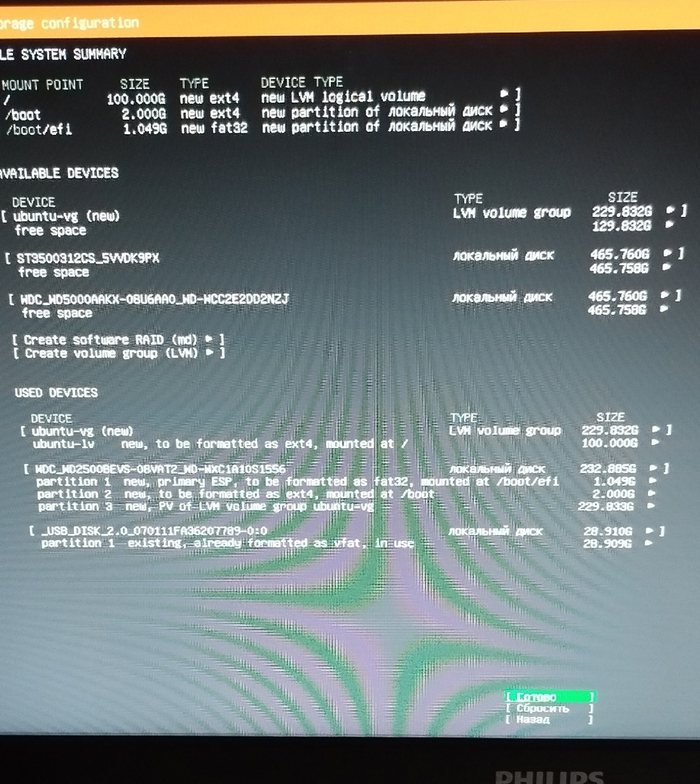
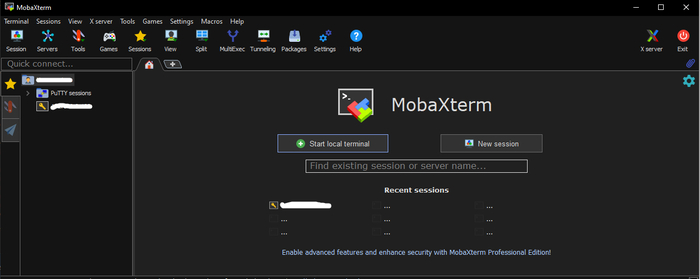
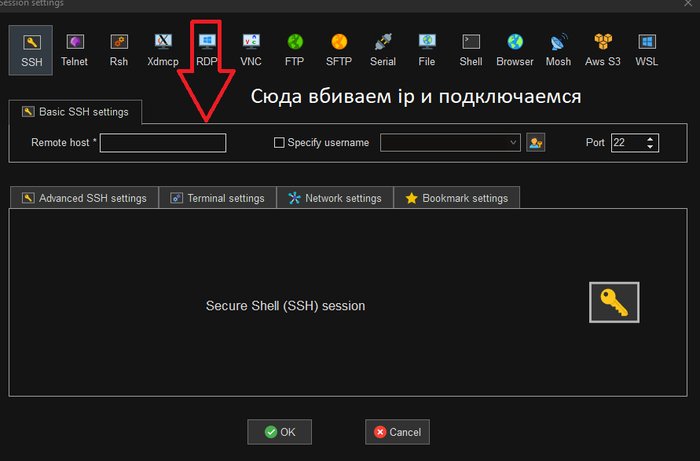

Компьютер это просто
2.4K постов6.1K подписчиков
Правила сообщества
Обязательные.
Уважать мнение других
Не переходить на личности, даже при споре, "Что лучше Intel или AMD".
Матерится, выражая эмоции можно, но опять же, не в адрес оппонента или собеседника.
Отдельно для "свидетелей LINUX": Вам здесь рады, но и к Вам пожелание быть проще и понятней.
Не вводить в заблуждение заведомо неверными и вредными советами, даже в шутку. Если же пошутить хочется, помечайте это в комментарии, добавив слово "шутка", или другим понятным словом, что бы в дальнейшем данный комментарий не воспринимался серьезно.
Рекомендованные.
В публикуемом посте настоятельно рекомендуется указывать конфигурацию ПК (ноутбука) и операционную систему. А также марки и модели комплектующих.
Указывайте теги "Компьютер" "Ноутбук" "Программное обеспечение" "сборка компьютера" "Операционная система" "Драйвер" "Комплектующие".